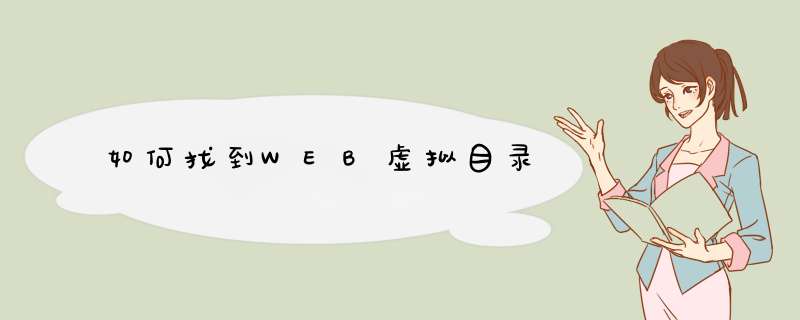
比如IIS服务器,打开“Internet信息服务器管理器”,在左侧窗口右击目标站点,在虚拟目录上右键,编辑,然后就可以看到虚拟目录对应的实际文件夹位置了。如果你的电脑中没有IIS服务器,那么,需要安装一个,安装的时候,要用到系统盘,安装其实很简单,可以看一下IIS服务器的安装经验,经验引用如下:
有了IIS服务器之后,点击“开始”,“管理工具”,“Internet 信息服务“,
点击”+“号,再点击网站前面的“+”号,
4
右键“默认网站”图标,点击“新建”,“虚拟目录”,
5
在d出的对话框中单击“下一步”,每个 Internet 服务可以从多个目录中发布。通过以通用命名约定 (UNC) 名、用户名及用于访问权限的密码指定目录,可将每个目录定位在本地驱动器或网络上。虚拟服务器可拥有一个宿主目录和任意数量的其它发布目录。其它发布目录称为虚拟目录。
虚拟目录作用:
1 受实际服务器资源限制
很多时候,上传的文件多了,架设服务器当初设定的主目录所在盘空间往往就不够了,怎么办?这就需要设置虚拟目录。虚拟目录就是将其他目录以映射的方式虚拟到该FTP服务器的主目录下,这样,一个FTP服务器的主目录实质上就可以包括很多不同盘符、不同路径的目录,而不会受到所在盘空间的限制了。当用户登录到主目录下,还可以根据该账户的权限对它进行相应的 *** 作,就像 *** 作主目录下的子目录一样。如果用户被锁定在主目录下,这项功能将允许他们访问主目录之外的其它目录。
主目录设置的权限如果与虚拟目录的权限发生冲突,则以主目录权限为准。比如主目录设置的权限为读取和写入,而虚拟目录的权限只设置为读取,则其权限将会被主目录权限覆盖掉,自动拥有写入权限。
2 优化用户浏览体验
虽然网站文件存放在不同目录,采用虚拟目录可以保证网站结构性一致,方便用户使用浏览。
处理虚拟目录时,IIS把它作为主目录的一个子目录来对待;而对于Internet上的用户来说,访问时并感觉不到虚拟目录与站点中其他任何目录之间有什么区别,可以像访问其他目录一样来访问这一虚拟目录。
3 保护站点免受攻击
客户通过选择“查看源代码”,很容易就能获取页面的文件路径信息,如果在 WEB 页中使用物理路径,将暴露有关站点目录的重要信息,这容易导致系统受到攻击。
当你将 WEB 页面放置于虚拟目录下后,你可以对目录设置不同的属性,如:Read、Excute、Script。读访问表示将目录内容从 IIS 传递到浏览器。而执行访问则可以使在该目录内执行可执行的文件。当你需要使用 ASP 时,就必须将你存放 asp 文件的目录设置为“Excute(执行)”。作者建议大家在设置 WEB 站点时,将 HTML 文件同 ASP 文件分开放置在不同的目录下,然后将 HTML 子目录设置为“读”,将 ASP 子目录设置为“执行”,这不仅方便了对 WEB 的管理,而且最重要的提高了 ASP 程序的安全性,防止了程序内容被客户所访问。
在今年 7 月底的时候 IIS 被一些网络高手发现了一个可怕的 bug,那就是,当你在一个站点的 asp 文件后加上 ::$DATA 后,客户将能在浏览器中看到该 asp 文件的所有源代码,这对于一个站点来说是非常可怕的。当然微软已经针对这个 bug,编写了补丁,但是为了彻底杜绝这种可能性的发生,作者还一建议大家不要将 asp 所在的目录设置为可读。
4 文件移动方便
只要两台机器具有相同的虚拟目录,你就可以在不对页面代码做任何改动的情况下,将 WEB 页面从一台机器上移到另一台机器。FTP站点中的数据一般都保存在主目录中,然而主目录所在的磁盘空间毕竟有限,也许不能满足日益增加的数据存储要求。重新创建FTP站点,并将主目录设置在另一个存储空间相对较大的磁盘分区中固然可行。但这种方法要求用户记住两个甚至更多的FTP站点地址,会给用户的访问带来不便。其实,创建FTP站点虚拟目录可以很好的解决这个问题。
FTP虚拟目录可以作为FTP站点主目录下的子目录来使用,尽管这些虚拟目录并不是主目录真正意义上的子目录。究其实质,虚拟目录是在FTP站点的根目录下创建一个子目录,然后将这个子目录指向本地磁盘中的任意目录或网络中的共享文件夹。创建虚拟目录的步骤如下所述:
第1步,打开“Internet 信息服务(IIS)管理器”窗口,在左窗格中展开“FTP站点”目录。右键单击创建的FTP站点名称,在d出的快捷菜单中依次选择“新建”→“虚拟目录”命令。打开“虚拟目录创建向导”对话框,在欢迎对话框中直接单击“下一步”按钮,如图2008111407所示。
图2008111407 选择“虚拟目录”命令
第2步,在打开的“虚拟目录别名”对话框中,用户需要设置连接到该虚拟目录时使用的名称。虚拟目录的别名不必跟指向的实际目录名相同。在“别名”编辑框中输入虚拟目录名称,并单击“下一步”按钮,如图2008111408所示。
图2008111408 “虚拟目录别名”对话框
第3步,打开“FTP站点内容目录”对话框,这里需要指定虚拟目录指向的实际目录。单击“浏览”按钮在本地磁盘中选中实际目录,或者在“路径”编辑框中输入网络共享文件夹的UNC路径。设置完毕单击“下一步”按钮,如图2008111409所示。
图2008111409 设置虚拟目录指向的实际目录
小提示:如果用户在“路径”编辑框中输入共享文件夹的UNC路径,在单击“下一步”按钮后会打开“安全凭据”对话框,要求输入有权访问指定该共享文件夹的用户名和密码,如图2008111410所示。
图2008111410 “安全凭据”对话框
第4步,在打开的“虚拟目录访问权限”对话框中可以设置该目录的访问权限,用户可以根据实际需要决定是否选中“写入”复选框。依次单击“下一步”→“完成”按钮完成创建过程,如图2008111411所示。
图2008111411 设置虚拟目录访问权限
现在FTP虚拟目录已经被成功创建,用户可以在Web浏览器地址栏中输入形如ftp://1011522360/d的地址来连接到该虚拟目录,如图2008111412所示。
欢迎分享,转载请注明来源:内存溢出

 微信扫一扫
微信扫一扫
 支付宝扫一扫
支付宝扫一扫
评论列表(0条)